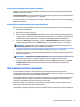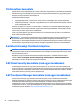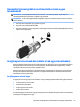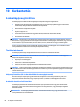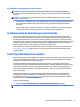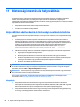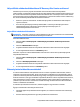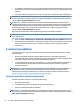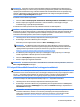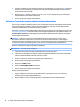User Guide - Windows 7
●
Az ablakokban, eszköztárakban és menüsorokban látható testreszabott beállításokat tárolja úgy, hogy
képernyőfelvételt készít róluk. A képernyőképekkel sok időt takaríthat meg, ha a beállításokat újra meg
kell adnia.
●
Ha lemezekre készít biztonsági másolatot, számozza meg azokat, miután kivette őket a meghajtóból.
MEGJEGYZÉS: A különböző biztonsági mentési és visszaállítási lehetőségekről részletes útmutatásért
keresse meg ezeket a témaköröket a Súgó és támogatás szolgáltatásban. A Súgó és támogatás eléréséhez
válassza a Start > Súgó és támogatás lehetőséget.
MEGJEGYZÉS: A Windows rendszer Felhasználói ókok beállításai szolgáltatásával tovább javíthatja a
számítógép biztonságát. A rendszer bizonyos feladatok végrehajtásához, például szoftverek telepítéséhez,
segédprogramok futtatásához vagy a Windows beállításainak módosításához kérheti az engedélyét vagy
jelszavát is. Részleteket a Súgó és támogatás szolgáltatásban talál. A Súgó és támogatás eléréséhez
válassza a Start > Súgó és támogatás lehetőséget.
Biztonsági másolat létrehozása a Windows Biztonsági mentés és visszaállítás eszközével:
MEGJEGYZÉS: A fájlmérettől és a számítógép sebességétől függően a helyreállítási folyamat több mint egy
órát is igénybe vehet.
1. Válassza a Start > Minden program > Karbantartás > Biztonsági mentés és visszaállítás lehetőséget.
2. A biztonsági mentés beállításához, rendszerkép készítéséhez (csak egyes termékeken), illetve rendszer-
helyreállító adathordozó készítéséhez (csak egyes termékeken) kövesse a képernyőn megjelenő
utasításokat.
A rendszer helyreállítása
A rendszer összeomlása vagy súlyos instabilitása esetén az alábbi eszközök állnak rendelkezésre a fájlok
helyreállításához:
●
Windows helyreállítási eszközök: A Windows Biztonsági mentés és helyreállítás segítségével
helyreállíthatóak azok az adatok, amelyekről biztonsági másolatot készített. A Windows Indítási javítás
eszközével is megoldhatók a rendszer hibás indulását okozó problémák.
●
f11 helyreállító eszközök (csak egyes termékeken): Az f11 helyreállító eszközökkel helyreállíthatja az
eredeti lemezképet. A lemezkép magában foglalja a Windows operációs rendszert és a gyárilag
telepített szoftvereket.
MEGJEGYZÉS: Ha nem tudja elindítani a számítógépet és a korábban létrehozott rendszer-helyreállító
hordozókat használni (csak egyes termékeken), meg kell vásárolnia a Windows 7 operációs rendszer
adathordozóját a számítógép elindításához és az operációs rendszer javításához. További információk: A
Windows 7 operációs rendszer adathordozójának használata 70. oldal.
A Windows helyreállító eszközeinek használata
A Windows helyreállító eszközeit a következőkre használhatja:
●
Adott fájlok helyreállítása
●
A számítógép visszaállítása egy korábbi rendszer-visszaállítási pontra
●
Adatok helyreállítása helyreállító eszközökkel
MEGJEGYZÉS: A különböző helyreállítási és visszaállítási lehetőségekről részletes útmutatásért keresse
meg ezeket a témaköröket a Súgó és támogatás szolgáltatásban. A Súgó és támogatás eléréséhez válassza a
Start > Súgó és támogatás lehetőséget.
68 11. fejezet Biztonsági mentés és helyreállítás